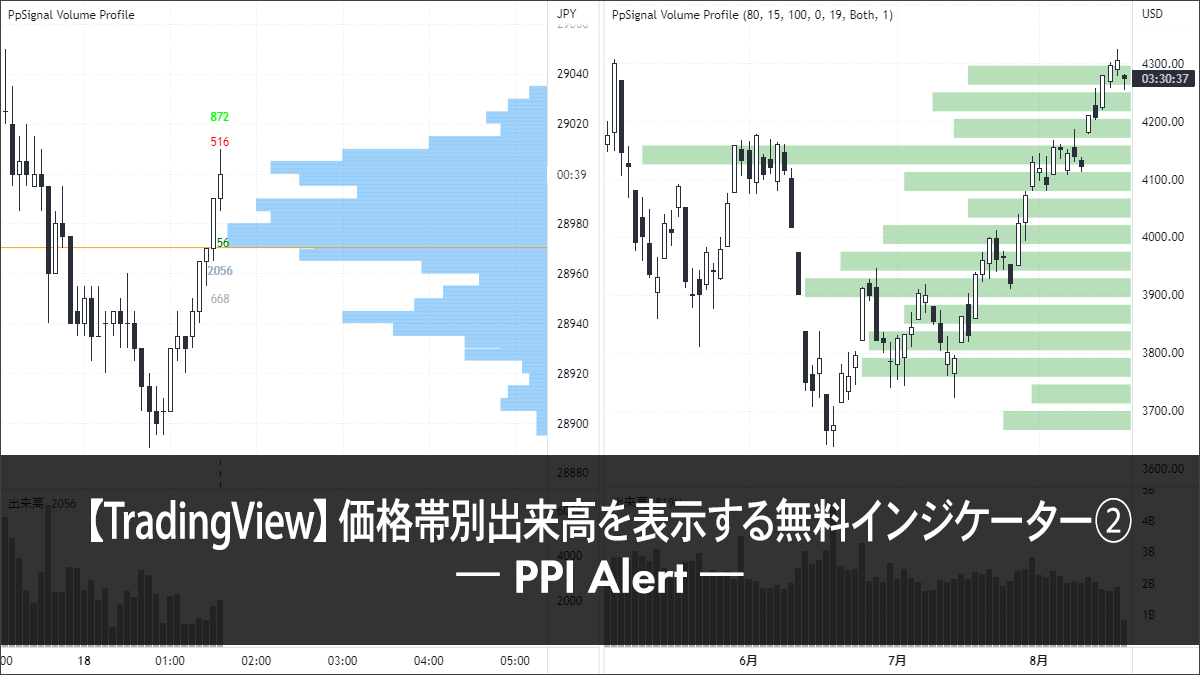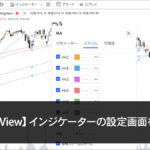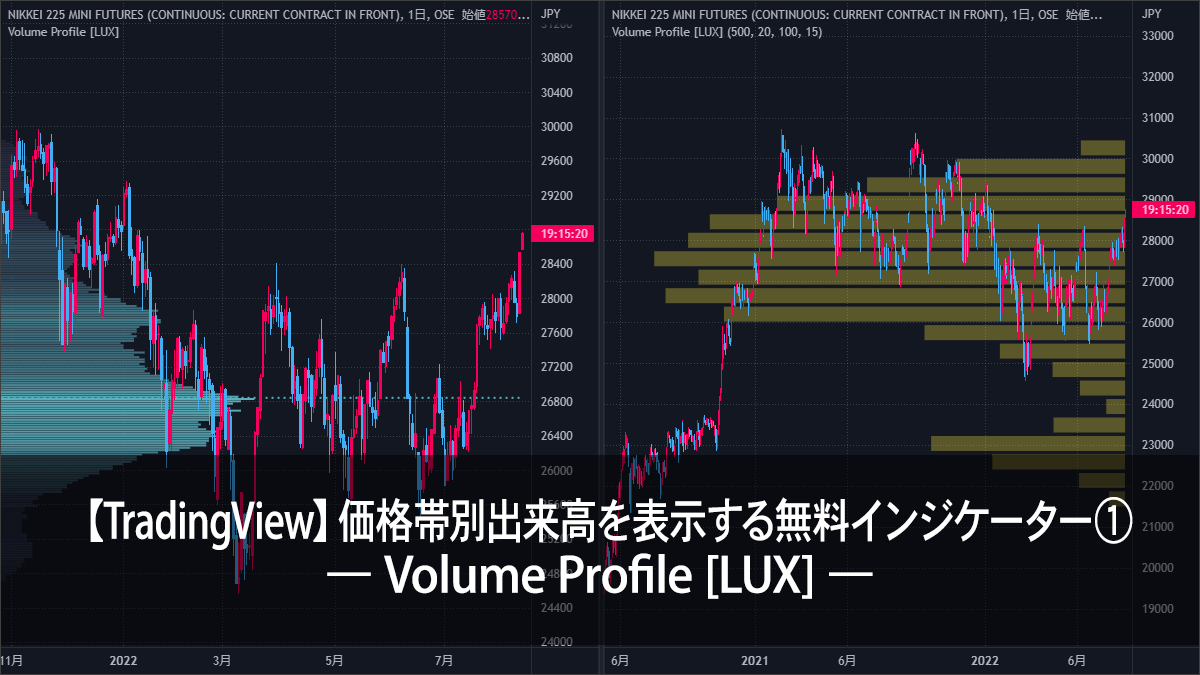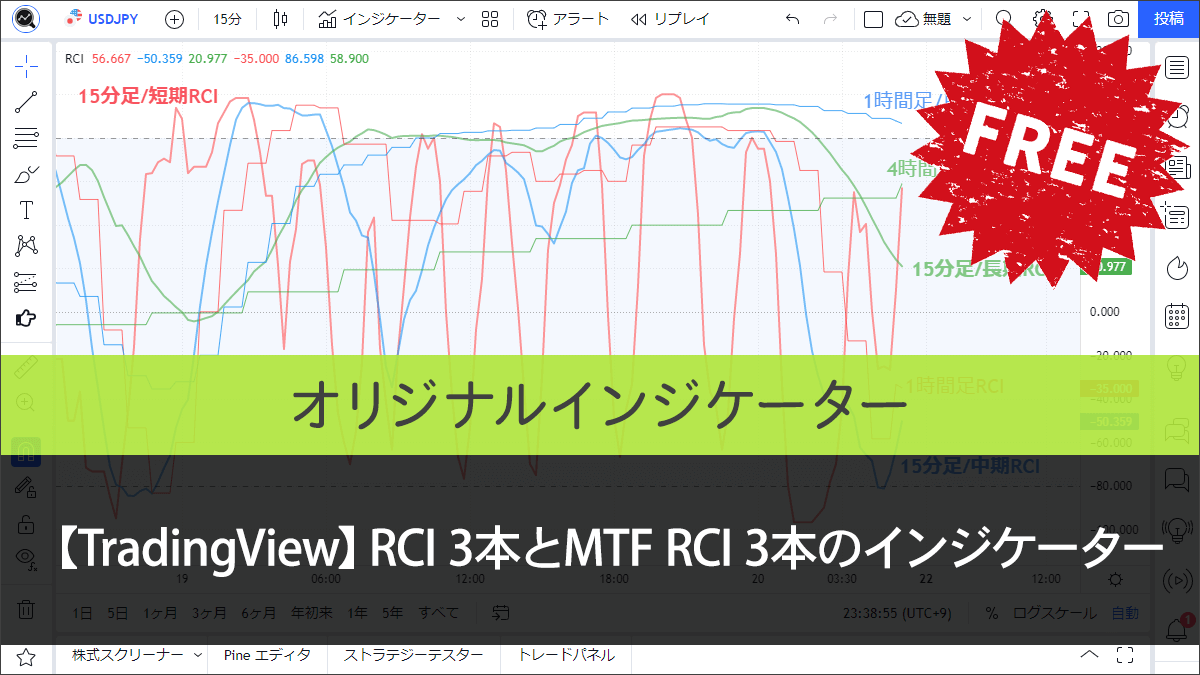以前にTradingView公式の無課金ユーザでも使える価格帯別出来高として、「固定期間出来高プロファイル(Fixed Range)」の紹介をしました。
さらに価格帯別出来高を表示するインジケーター(無料)「Volume Profile [LUX]」も。
この記事ではまた別の価格帯別出来高を表示するインジケーターを紹介します。
今回のインジケーターはこちら。
PPI Alert
https://jp.tradingview.com/script/nw8CuBvl-PPI-Alert/
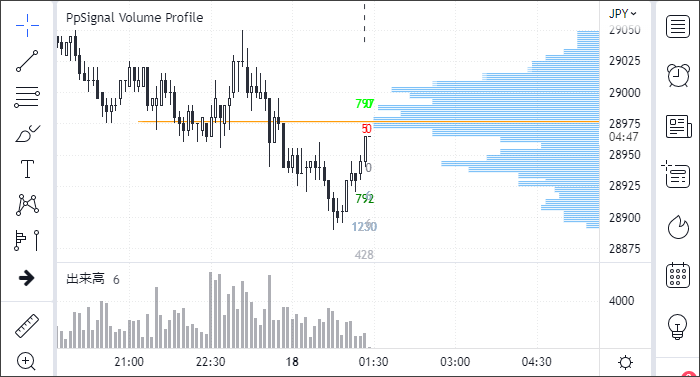
初期設定のままだと、上の画像のような表示です。
カスタマイズすれば自分好みに表示に変更できます。
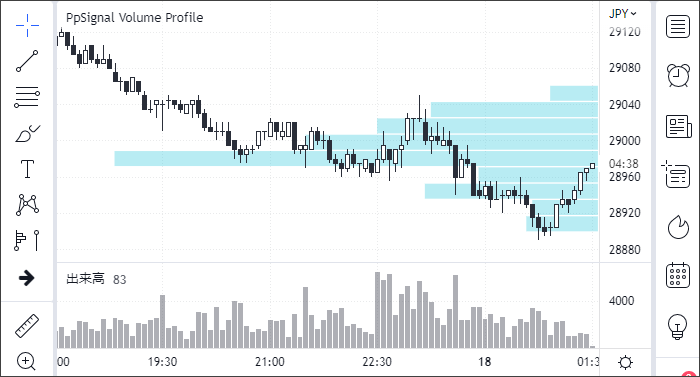
設定方法を詳しく解説したので、色々とカスタマイズして試してみてください。
- インジケーターを入れとけば自動で表示してくれる
- チャートに被らないように表示できる
- 「PPI Alert」をチャートに追加する手順
- PPI Alert の設定画面を開く
- パラメーター(Inputs)の設定
- Volume Lookback Depth [10-1000]
- Number of Bars [10-500]
- Bar Length Multiplire [10-100]
- Bar Horizontal Offset [0-100]
- Bar Width [1-20]
- Delta Type
- Show POC Line
- Bar Color
- POC Color
- ローソク足1本ずつに表示されるデータ
- Show Market Buy / Sell Volume
- Show Market Delta Volume
- Show Total Volume
- Show Neutral Volume
- Show Start Line
- Show Buy / Sell / Neutral Volume as Percent of Total Volume
- Volume Scale Down Factor
- Market Buy Volume
- Market Sell Volume
- Delta Positive
- Delta Negative
- Delta Neutral
- Total Volume
- Neutral Volume
- スタイル(Style)の設定
- 可視性(Visibility)
- PPI Alert のバージョン
インジケーターを入れとけば自動で表示してくれる
TradingViewの無料で使える「固定期間出来高プロファイル(Fixed Range)」は毎回どこからどこまでの価格帯別出来高を表示させるか指定しなければいけません。
「PPI Alert」はインジケーターをチャートに設定しておけば、自動的に指定した範囲の価格帯別出来高を表示してくれます。
チャートに被らないように表示できる
「PPI Alert」は下の画像のように、チャートの上に価格帯別出来高を表示させることもできますが、被らないように設定することもできます。
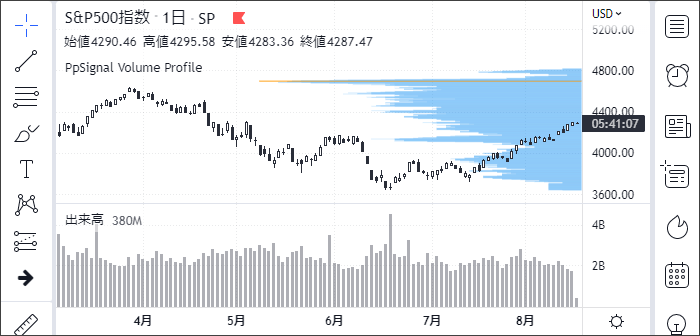
チャートに被ると見づらいという人もいると思いますが、このように価格帯別出来高とチャートを分けて表示もできます。
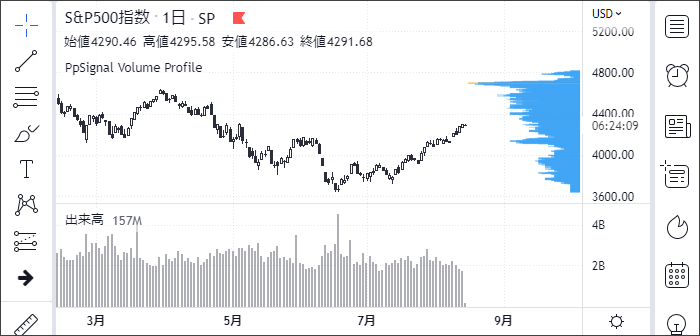
「PPI Alert」をチャートに追加する手順
インジケーターの検索ボックスに「PPI Alert」と入力すると検索結果に表示されます。
インジケーター名は「PPI Alert」、インジケーター作成者「PpSignal01」さんです。
詳しくは「TradingViewにインジケーターを表示させる方法」をご覧ください。
PPI Alert の設定画面を開く
チャート上に表示されている「PPI Alert」をダブルクリック(スマホならダブルタップ)で設定画面を開けます。
パラメーター(Inputs)の設定

Volume Lookback Depth [10-1000]
最新のローソク足から何本前までの価格帯別出来高を表示するかを設定します。
「200」に設定した場合、日足だと200日分の価格帯別出来高、60分足だと200時間の価格帯別出来高が表示されます。
最大で1,000本まで指定できます。
Number of Bars [10-500]
ここで指定した本数で横棒のグラフが分割表示されます。
横棒グラフ何本で表示しますか?という設定です。
「50」に指定すると、このように50本の横棒グラフが表示されます。
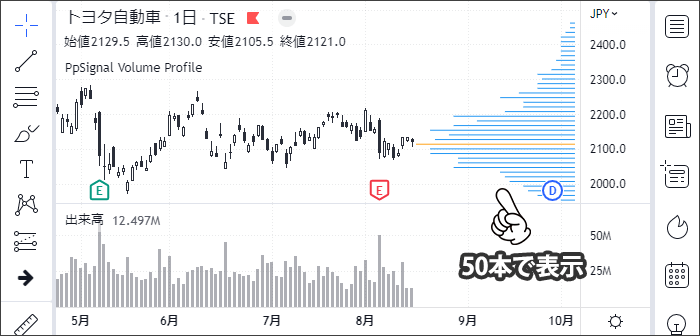
Bar Length Multiplire [10-100]
横棒グラフの表示幅を設定します。

オレンジ色のラインは「POC Line」といって指定した期間の中で一番出来高が多い場所を表示しています。
このラインは、ここの設定は反映されず、指定した期間の最初のローソク足まで伸びます。
後述しますが、「POC Line」は非表示にもできます。
Bar Horizontal Offset [0-100]
価格帯別出来高を最新のローソク足から、どれだけ離すかを設定します。

0だとチャートとぴったり重なり、数値を大きくすると最新のローソク足から離れていきます。
上にある設定項目「Bar Length Multiplire」と同じ数値にすると、価格帯別出来高とチャートが被らないように表示できます。
Bar Width [1-20]
グラフ1本の幅(太さ)を指定します。
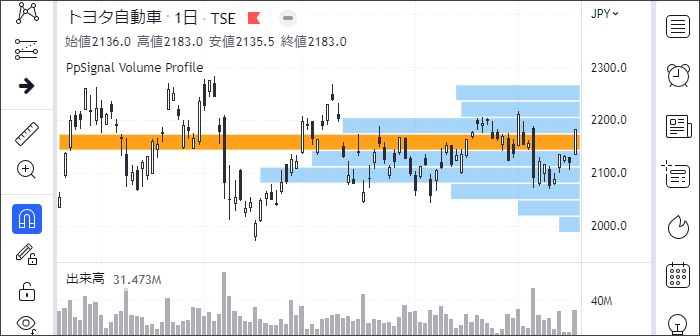
「Number of Bars」で表示させるグラフの本数とバランスよく調整しましょう。
Delta Type
| 項目 | 意味 |
| Both | 陽線と陰線、両方の出来高 |
| Bullish | 陽線の出来高 |
| Bearish | 陰線の出来高 |
Show POC Line
一番長く伸びているオレンジの線が「POC Line」です。
このラインを表示するかしないかの設定です。
「Volume Lookback Depth」で指定した期間の中で一番価格帯別出来高が多い場所に引かれます。
指定した期間めいっぱいまで水平線で表示されるので、ここまでの価格帯別出来高を表示しているんだな、とわかりやすくなります。
後述する「POC Color」で色を変更することができます。
Bar Color
棒グラフの色を設定します。
不透明度で透過できるので、チャートが見にくくならないよう調整しましょう。
POC Color
「POC Line」の色を設定できます。
「Show POC Line」の「 」を外しても、ここで設定した色が反映されます。
気になる場合は「Bar Color」と同じ色にするといいですよ。
ローソク足1本ずつに表示されるデータ
PPI Alert の機能として、ローソク足1本ずつの出来高を数値で表示してくれる機能があります。
といっても何のことかわからないと思うので、画像をご覧ください。
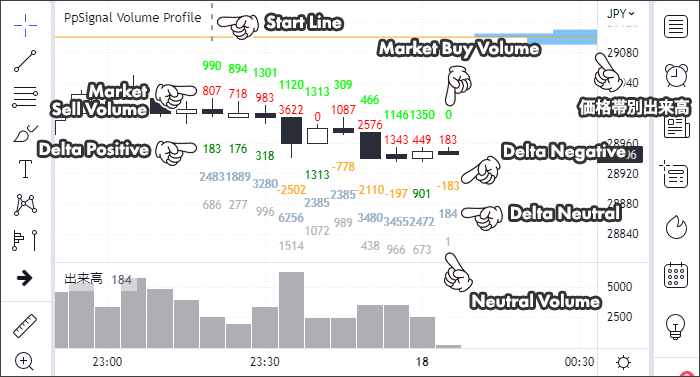
買いの出来高、売りの出来高など出来高の詳細データを表示してくれる機能です。
これは表示しているシンボルが動いているとき、例えば日経平均株価であれば9時~11時30分、12時30分~15時までの間だけ表示されます。
市場がオープンしているときであれば、遅延していても大丈夫です。
チャートを表示させた時間から、集計され出来高の詳細が表示されます。
Show Market Buy / Sell Volume
「 」を入れると買いと売りの出来高を数値で表示します。
Show Market Delta Volume
「 」を入れると買いと売りの出来高の差を数値で表示します。
Show Total Volume
「 」を入れるとその足1本の出来高の合計が数値で表示されます。
Show Neutral Volume
「 」を入れると価格の変動がない出来高が数値で表示されます。
Show Start Line
「 」を入れるとカウントの始まった足に縦のラインが表示されます。
Show Buy / Sell / Neutral Volume as Percent of Total Volume
「 」を入れると出来高が%表示されます。
Volume Scale Down Factor
出来高が多すぎるときに略してくれるのかな??
Market Buy Volume
買いの出来高。
Market Sell Volume
売りの出来高。
Delta Positive
Delta Positive = Delta Neutral(合計の出来高) - Market Sell Volume(売りの出来高) - Neutral Volume(価格が動かなかった出来高)
Delta Negative
Delta Positive = Delta Neutral(合計の出来高) - Market Buy Volume(買いの出来高) - Neutral Volume(価格が動かなかった出来高)
Delta Neutral
合計の出来高。
Total Volume
合計の出来高。
Neutral Volume
価格が動かなかった出来高。
スタイル(Style)の設定
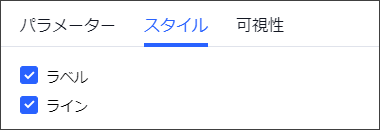
ラベル
「ラベル」のチェックボックスの「 」チェックを外すと、ローソク足の出来高の詳細が非表示になります。
ライン(Lines)
チェックボックスの「 」を外すと、価格帯別出来高とPOC、Start Lineが表示されなくなります。
可視性(Visibility)
PPI Alertをどの時間足で表示させるかを設定します。
PPI Alert のバージョン
この記事は、2021年8月にリリースされたPPI Alertを元に作成しました。
バージョンによって多少異なる場合があります。